Motion 사용 설명서
- 환영합니다
- 새로운 기능
-
- 생성기 사용 개요
- 생성기 추가하기
-
- 이미지 생성기 개요
- 커스틱 생성기
- 셀룰러 생성기
- 체커보드 생성기
- 구름 생성기
- 색입체 생성기
- 물방울 무늬의 동심원 모양 생성기
- 동심원 모양 생성기
- 그라디언트 생성기
- 그리드 생성기
- 일본풍 패턴 생성기
- 렌즈 플레어 생성기
- 만화 선 생성기
- 막 생성기
- 노이즈 생성기
- 단색 광선 생성기
- 옵 아트 1 생성기
- 옵 아트 2 생성기
- 옵 아트 3 생성기
- 겹쳐진 원 생성기
- 방사형 막대 생성기
- 부드러운 그라디언트 생성기
- 나선형 생성기
- 나선 효과 그리기 생성기
- 나선 효과 그리기 온스크린 컨트롤 사용하기
- 별 생성기
- 스트라이프 생성기
- 햇살 생성기
- Truchet 타일 생성기
- 이색 광선 생성기
- 수정된 생성기 저장하기
- 용어집
- 저작권

Motion에서 3D 텍스트 면에 재료 적용하기
기본값으로 재료를 3D 텍스트 대상체에 적용하면 텍스트의 모든 면에 동일한 재료가 표시됩니다. 그러나 3D 텍스트 대상체는 서로 다른 면에 서로 다른 재료를 표시할 수도 있습니다. 예를 들어, 전면에는 유광 목판 마감을 적용하고, 측면에는 붓터치 금속 모양을 적용할 수 있습니다. 가장자리(전면과 측면 또는 후면과 측면 사이의 테두리)에 다른 재료를 적용할 수도 있습니다.
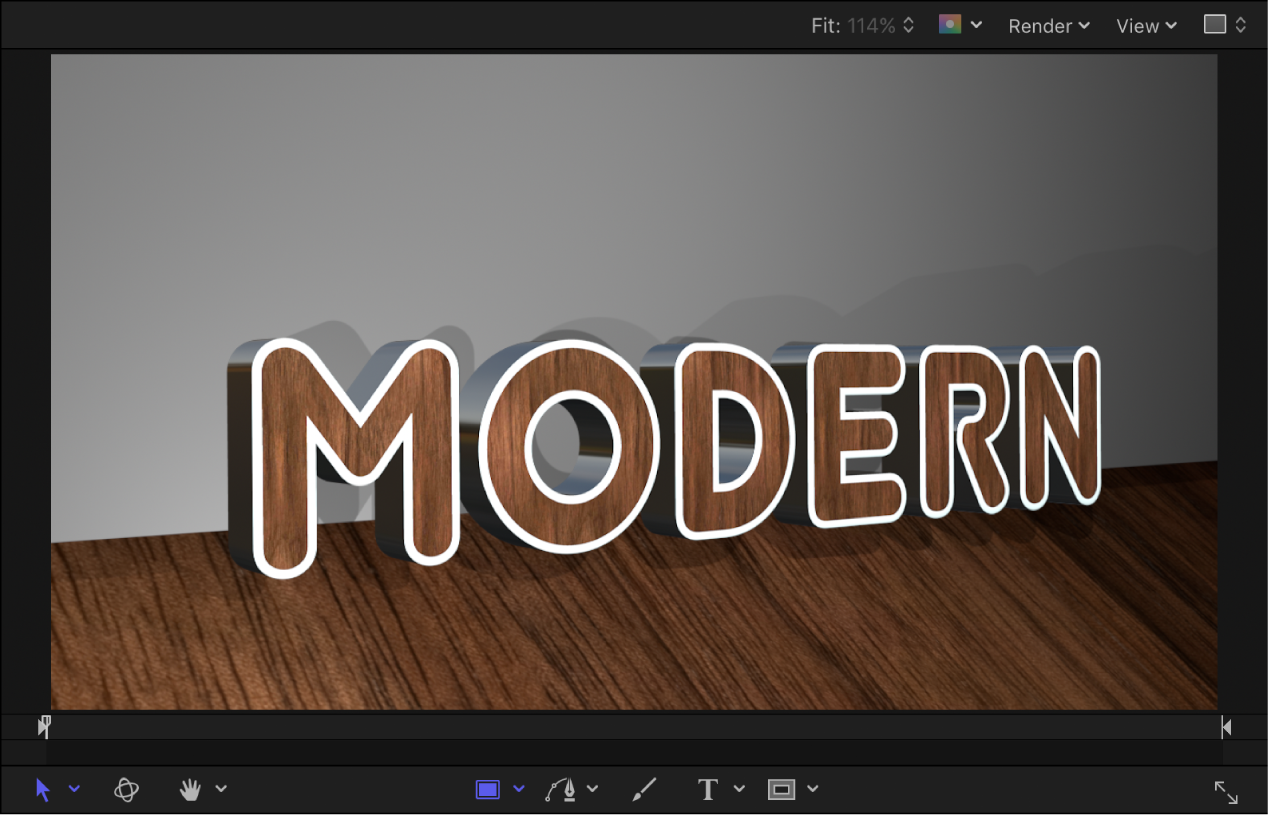
동일한 재료가 하나 이상의 면에 적용되는 경우 여러 면의 설정을 동시에 수정하여 설정을 일관되게 유지할 수 있습니다. 또한 면끼리 연결하여 동일하게 유지할 수도 있습니다.
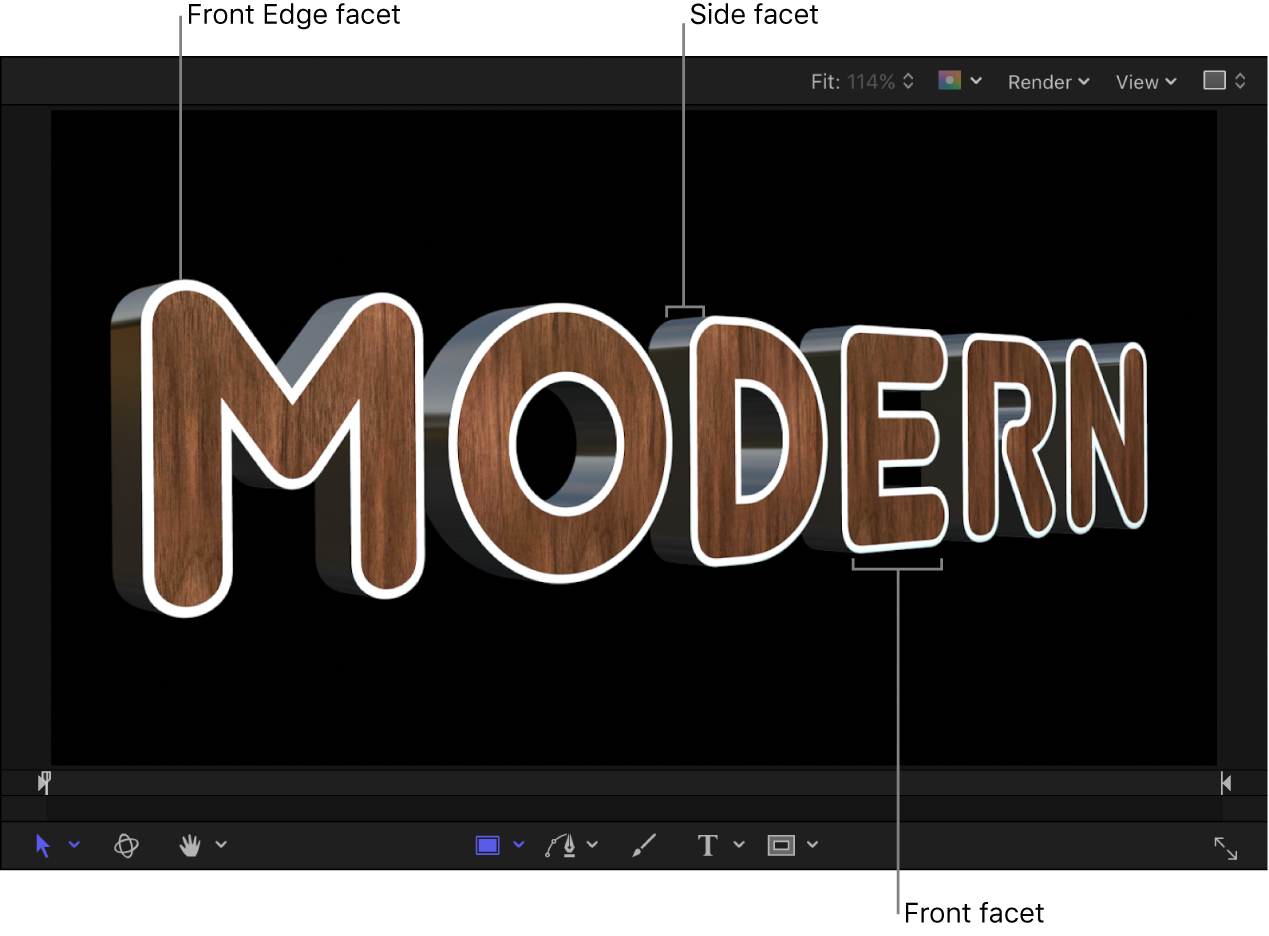
3D 텍스트의 특정 면에 재료 적용하기
Motion의 레이어 목록, 타임라인 또는 캔버스에서 3D 텍스트 대상체를 선택합니다.
텍스트 인스펙터의 모양 패널에서 재료 팝업 메뉴를 클릭한 다음 여러 개를 선택합니다.
3D 텍스트의 5가지 면을 나타내는 5개의 미리보기 축소판이 나타납니다. 전면, 전면 가장자리, 측면, 후면 가장자리 및 후면.
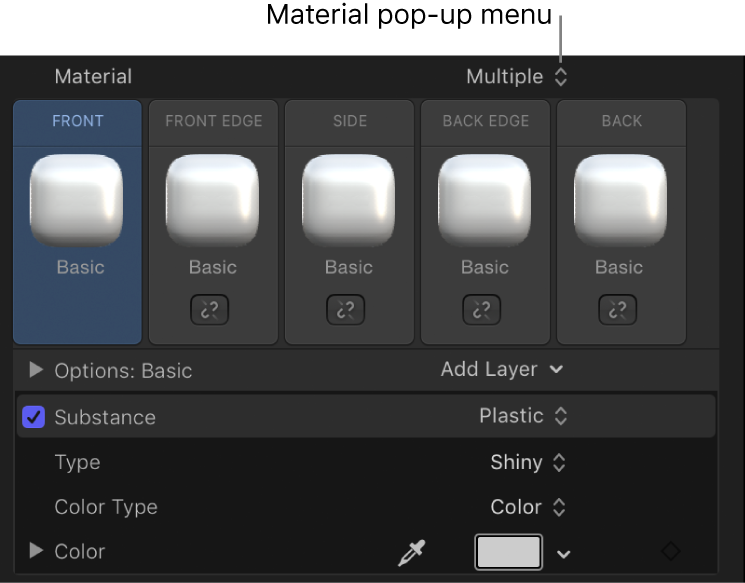
다음 중 한 가지를 수행하십시오.
면에 프리셋 재료 적용하기: 모든 면의 미리보기 축소판을 클릭한 다음 팝업 메뉴에서 새로운 프리셋 재료를 선택합니다.
면에 사용자 설정 재료 적용하기: 면의 이름을 클릭하여 해당 재료 레이어를 모양 패널에 표시한 다음 해당 재료 레이어를 조절하거나 새 레이어를 추가합니다.
3D 텍스트 재료 수정하기의 내용을 참조하십시오.
면이 업데이트되어 캔버스의 3D 텍스트 대상체 및 모양 패널의 재료 미리보기 축소판에 새로운 재료를 표시합니다.
여러 면에 동시에 재료 적용하기
Motion의 레이어 목록, 타임라인 또는 캔버스에서 3D 텍스트 대상체를 선택합니다.
텍스트 인스펙터의 모양 패널에서 재료 팝업 메뉴를 클릭한 다음 여러 개를 선택합니다.
3D 텍스트의 5가지 면을 나타내는 5개의 미리보기 축소판이 나타납니다. 전면, 전면 가장자리, 측면, 후면 가장자리 및 후면.
수정할 면의 이름을 Shift-클릭합니다.
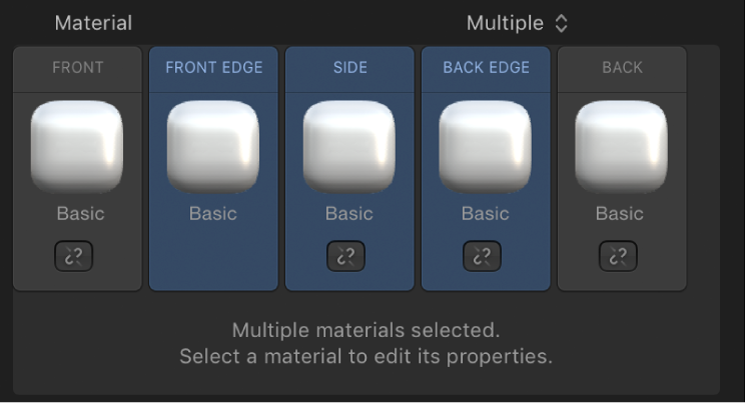
선택된 면은 파란색으로 하이라이트됩니다.
하이라이트된 면의 미리보기 축소판을 클릭한 다음 팝업 메뉴에서 새로운 프리셋 재료를 선택합니다.
선택된 면이 업데이트되어 캔버스의 3D 텍스트 대상체 및 모양 패널의 하이라이트된 재료 미리보기 축소판에 새로운 재료를 표시합니다. 또한 면은 자동으로 서로 연결되므로 면에 대한 추가 변경 사항이 모든 면에 영향을 미칩니다.
면 연결하기
두 개 이상의 면을 함께 연결하면 한 면에 대한 변경 사항을 자동으로 다른 면에 업데이트할 수 있습니다.
Motion 프로젝트에서 3D 텍스트 대상체를 선택하고 모양 패널의 재료l 팝업 메뉴를 여러 개로 설정한 상태로 연결할 두 개 이상의 면 이름을 Shift-클릭합니다.
선택된 면 중 하나에서 링크 유실됨 아이콘을 클릭합니다.
선택된 모든 면이 연결되며 파란색 활성 링크 아이콘이 표시됩니다.
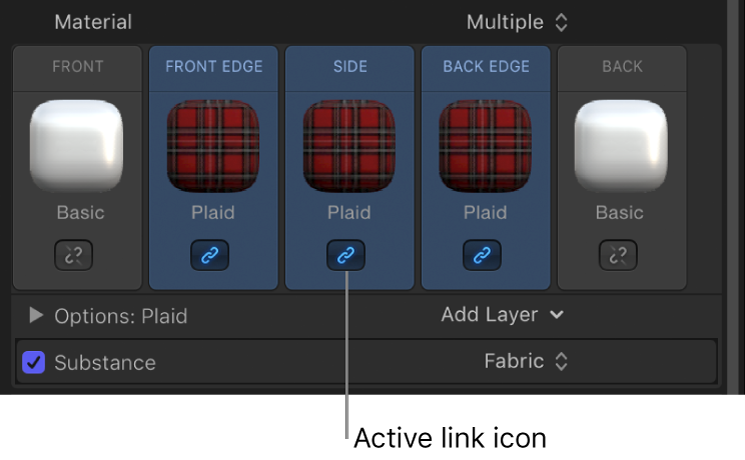
선택된 그룹에 다른 면을 추가하려면 해당 링크 유실됨 아이콘을 클릭하십시오.
추가 면이 그룹에 연결됩니다. 이제 연결된 그룹에서 아무 면이나 선택하면 연결된 면이 모두 하이라이트됩니다. 하이라이트된 면을 변경하면 연결된 그룹의 다른 모든 면에 자동으로 적용됩니다.
면 연결 해제하기
Motion에서 연결된 그룹에서 면을 제거하려면 그룹의 구성원 중 하나를 클릭하여 그룹을 선택한 다음 연결을 해제할 면의 링크 아이콘을 클릭합니다.
면이 선택 해제되고 그룹에서 제거됩니다.
여러 개의 면을 단일 면으로 복귀시키기
Motion의 텍스트 인스펙터의 모양 패널에서 재료 팝업 메뉴를 클릭한 다음 단일을 선택합니다.
5개의 축소판 미리보기가 단일 축소판 미리보기로 대치되고 모든 면은 선택된 면에 적용된 재료로 복귀합니다. 기타 면의 재료에 적용했던 수정은 영구적으로 폐기됩니다.